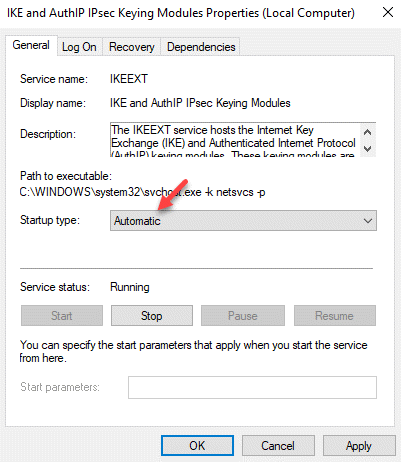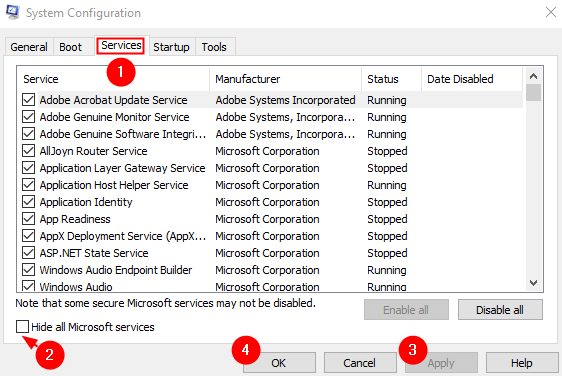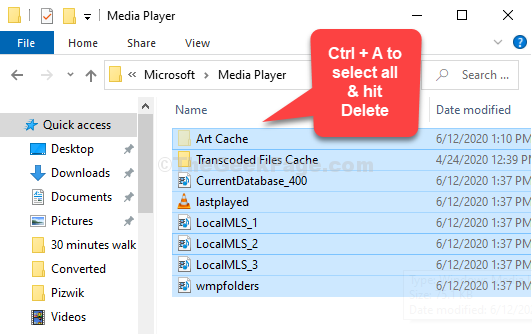- Ne možete se prijaviti na svoj Windows 10 račun zbog pogreške u prijavi na uslugu klijenta pravila grupe?
- Također biste mogli primijetiti da pogreška se ne pojavljuje prilikom prijave s administratorskim računom.
- Vraćanje svih usluga uređaja pomoću namjenskog softvera, kao što je preporučeno u nastavku, moglo bi uvelike pomoći.
- Također je rješenje preuzimanje vlasništva nad ključem GPSvc u uređivaču registra.
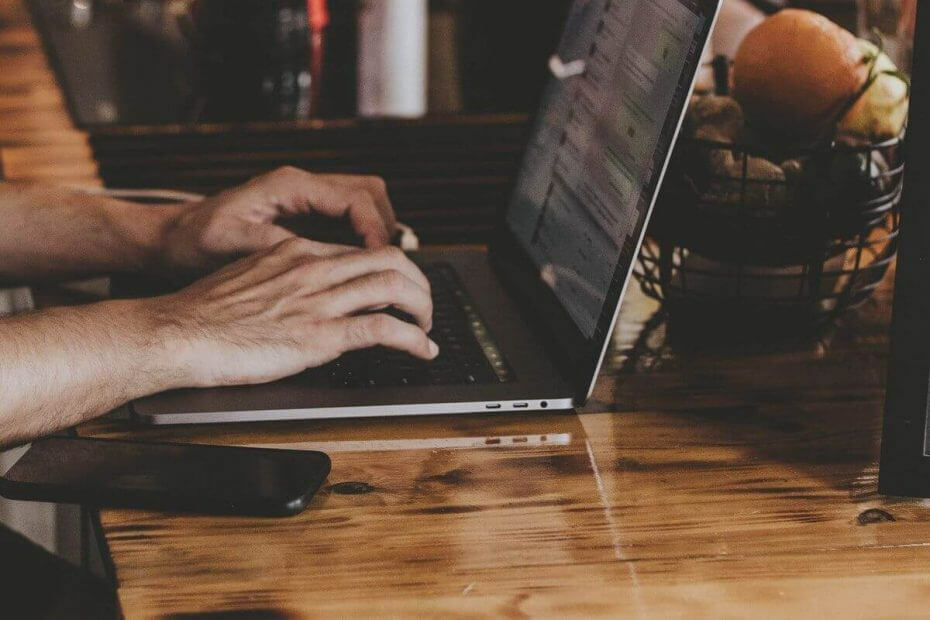
- Preuzmite alat za popravak računala Restoro koji dolazi s patentiranim tehnologijama (patent dostupan ovdje).
- Klik Započni skeniranje kako biste pronašli probleme sa sustavom Windows koji bi mogli uzrokovati probleme s računalom.
- Klik Popravi sve za rješavanje problema koji utječu na sigurnost i performanse vašeg računala
- Restoro je preuzeo 0 čitatelji ovog mjeseca.
Korisnici Windowsa 10 mogu se suočiti s različitim vrstama pogrešaka prilikom pokušaja prijave na korisnički račun. Jedna od takvih pogrešaka je Usluga klijenta pravila grupe nije uspjela prilikom prijave. Pristup je odbijen dok se pokušavate prijaviti na svoj korisnički račun.
Čudno je da se pogreška ne događa kada se korisnik pokuša prijaviti s administratorskim računom. Ako ste suočeni sa sličnom pogreškom, evo nekoliko načina kako je popraviti u sustavima Windows 10.
Kako mogu popraviti uskraćeni pristup prijavi na uslugu klijenta za pravila grupe?
- Vratite svoje računalo na raniju točku
- Upotrijebite administratorski račun za uređivanje registra
- Preuzmite vlasništvo nad ključem GPSvc u uređivaču registra
- Ponovo pokrenite uslugu pravila grupe
- Resetirajte mrežni adapter pomoću Powershell-a
1. Vratite svoje računalo na raniju točku
- Tip Točka vraćanja u potrazi / Cortana i otvori Stvorite točku vraćanja opcija.
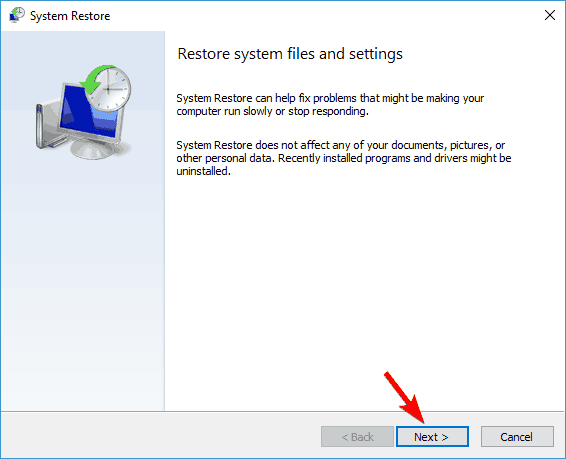
- Klikni na Vraćanje sustava dugme.
- Odaberi Odaberite drugu opciju točke vraćanja sustava.

- Kliknite na Prikaži više točaka vraćanja opcija.
- Odaberite jednu od navedenih točaka vraćanja i kliknite na Sljedeći.
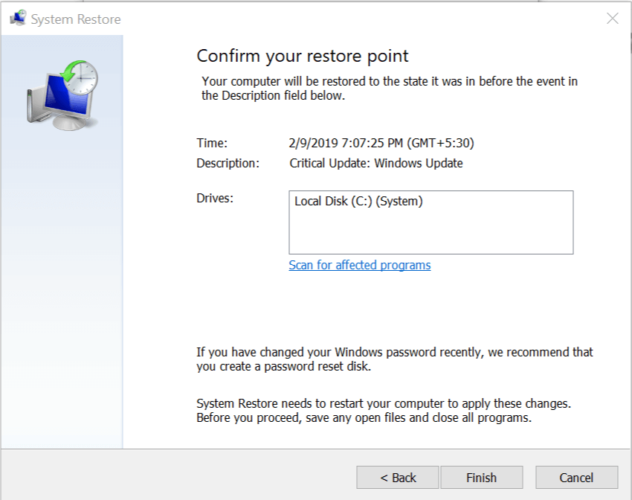
- Klikni na Završi gumb za pokretanje Vraćanje sustava postupak.
Windows će vratiti sustav na odabranu točku vraćanja i najvjerojatnije će također ispraviti pogrešku pri prijavi.
Uz to, kako bismo bili sigurni da sve funkcionira kako treba, naša je preporuka i korištenje alata za optimizaciju sustava poput Restoro, za skeniranje uređaja.
Restoro će zamijeniti nedostajuće ili oštećene datoteke (ako ih ima), osloboditi prostor na disku i vratiti vaše računalo u optimalne performanse sa samo nekoliko klikova. Nije potrebno tehničko znanje, jer će alat učiniti sve.

Restoro
Jednostavna optimizacija procesa za vaš uređaj koja će osigurati da sve osnovne usluge rade kako bi trebale.
2. Upotrijebite administratorski račun za uređivanje registra
- Prijavite se na svoje računalo pomoću administratorskog računa.
- Pritisnite Windows tipka + R za otvaranje dijaloškog okvira Pokreni.
- Tip regedit i pogodio unesite / OK da otvorite uređivač registra.
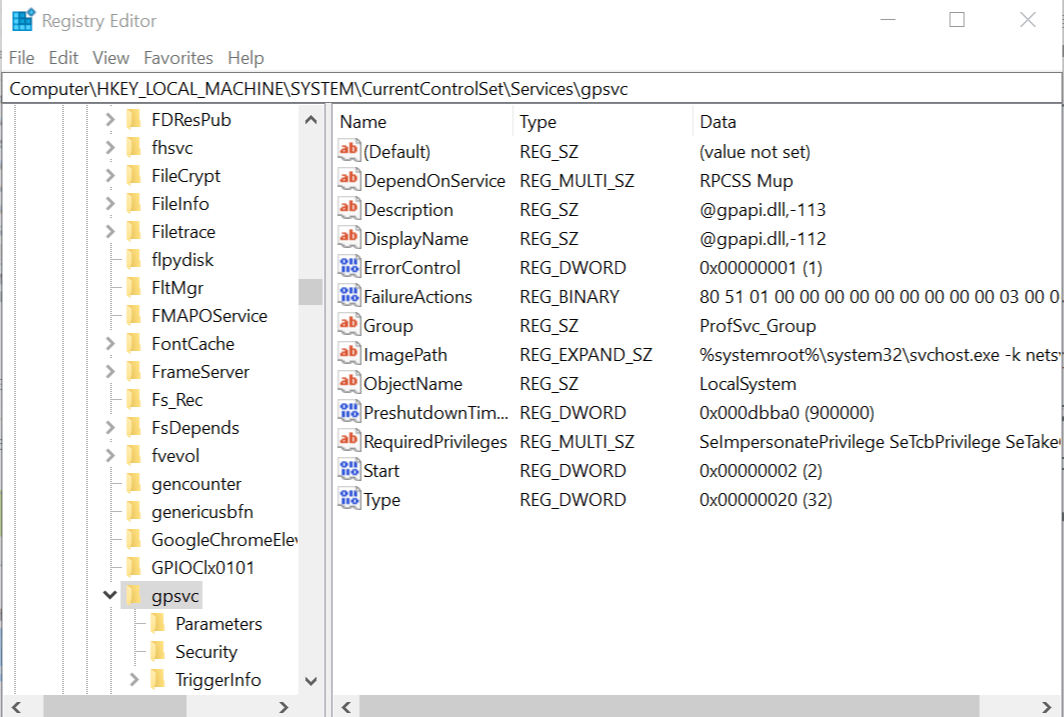
- U uređivaču registra idite na sljedeće mjesto. Put također možete kopirati i zalijepiti izravno u uređivač registra.
HKEY_LOCAL_MACHINE \ SYSTEM \ CurrentControlSet \ Services \ gpsvc - Ovdje ne trebate ništa mijenjati, već provjerite postoji li ključ.
- Ako se dogodi, idite na sljedeće mjesto:
HKEY_LOCAL_MACHINE \ SOFTWARE \ Microsoft \ Windows NT \ CurrentVersion \ Svchost - Desnom tipkom miša kliknite Svchost. Ići Novo> Vrijednost više nizova.

- Desnom tipkom miša kliknite novu vrijednost, odaberite Preimenovati i preimenujte ga u GPSvcGroup.

- Dvaput kliknite na GPSvcGroup i uđite GPSvc kao Podaci o vrijednosti. Klik U REDU.
Dalje, trebate stvoriti novi ključ (Mapa) pod SVcHost ključ. Slijedite ove korake učinite isto.
- Desnom tipkom miša kliknite SVCHost, Odaberi Novo> Ključ. Preimenujte ga u GPSvcGroup.
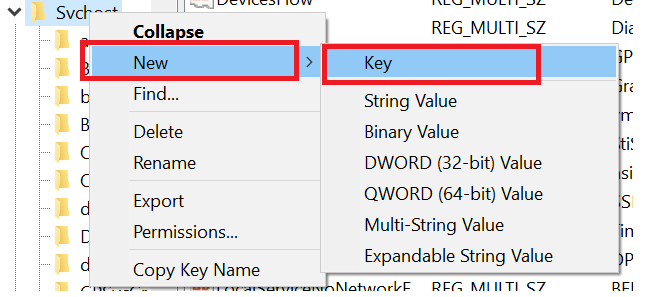
- Klikni na GPSvcGroup mapu i stvorite dvije vrijednosti DWORD.
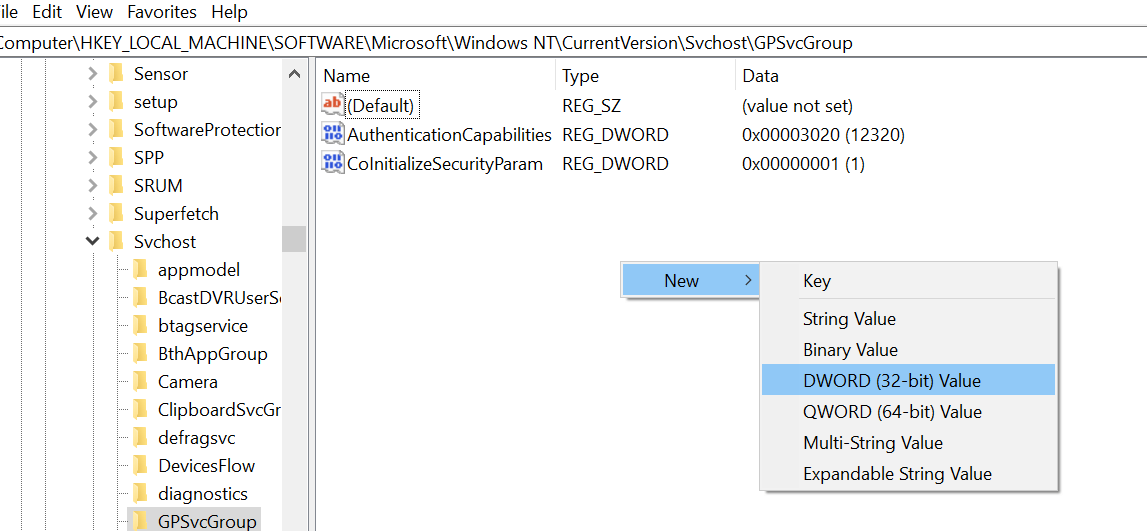
- Desnom tipkom miša kliknite desno okno i odaberite Nova> DWORD (32-bitna) vrijednost. Preimenujte ga u Mogućnosti provjere autentičnosti.
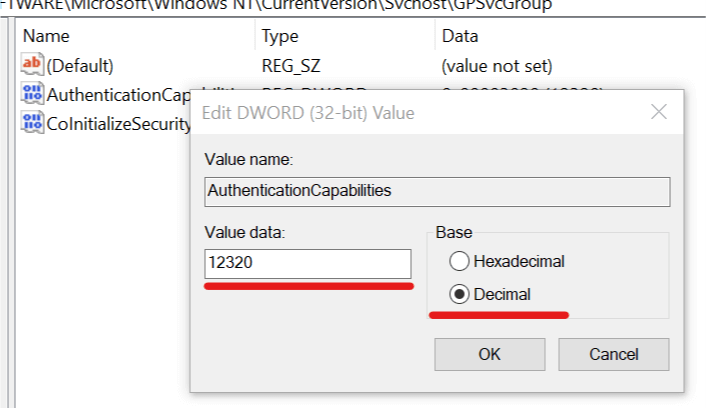
- Dvaput kliknite vrijednost DWORD i unesite 12320 kao vrijednost podataka. Klik U REDU. Obavezno odaberite Decimal opcija (prema zadanim postavkama postavljena na Hexadecimal).
- Ponovno pritisnite desnu tipku miša i odaberite Nova> DWORD (32-bitna) vrijednost.
- Preimenujte ga u CoInitializeSecurityParam. Dvaput kliknite vrijednost i unesite 1 u Podaci o vrijednosti.
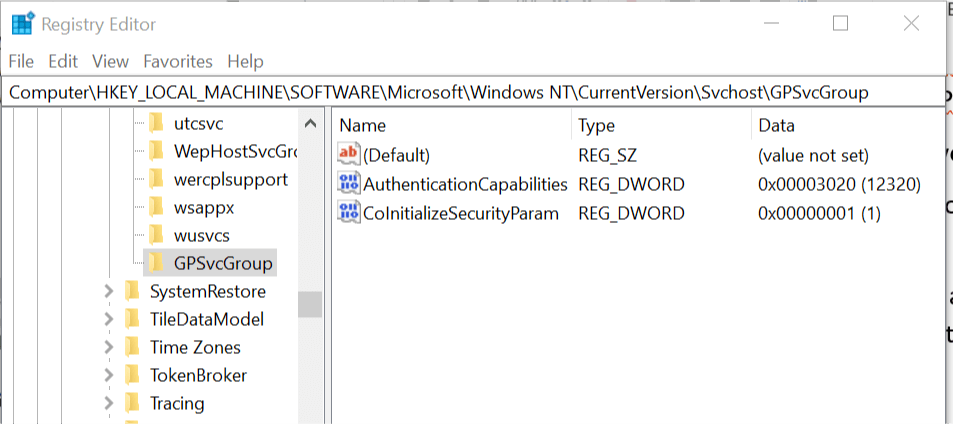
- Zatvorite uređivač registra i ponovo pokrenite računalo.
Pokrenite skeniranje sustava kako biste otkrili potencijalne pogreške

Preuzmite Restoro
Alat za popravak računala

Klik Započni skeniranje pronaći probleme sa sustavom Windows.

Klik Popravi sve za rješavanje problema s patentiranim tehnologijama.
Pokrenite skeniranje računala pomoću alata za popravak za obnavljanje kako biste pronašli pogreške koje uzrokuju sigurnosne probleme i usporavanja. Nakon završetka skeniranja, postupak popravka zamijenit će oštećene datoteke svježim Windows datotekama i komponentama.
Nakon ponovnog pokretanja trebali biste se moći prijaviti na svoj standardni Windows 10 račun bez ikakvih problema.
Ako se pojavi neka pogreška prilikom pokušaja unosa nove vrijednosti registra, pogledajte ovaj vodič u 3 koraka
3. Preuzmite vlasništvo nad ključem GPSvc u uređivaču registra
- Pritisnite Windows tipka + R. Tip regedit i pritisnite Enter.
- U uređivaču registra idite na sljedeće mjesto:
HKEY_LOCAL_MACHINE \ SYSTEM \ CurrentControlSet \ Services \ gpsvc - Desnom tipkom miša kliknite GPSvc tipku i odaberite Dopuštenja.
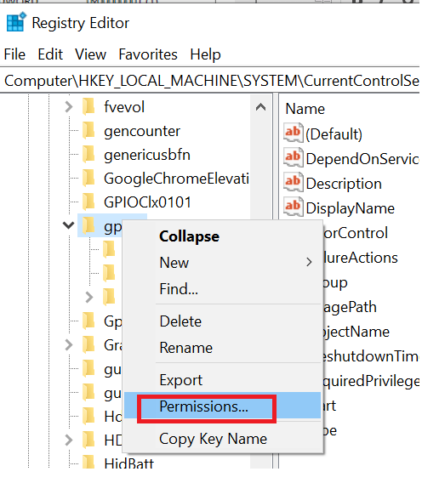
- Klikni na Napredna dugme.

- Vlasnik bi trebao biti Sustav ili TrustedInstaller prema zadanim postavkama. Klikni na Promijeniti veza.
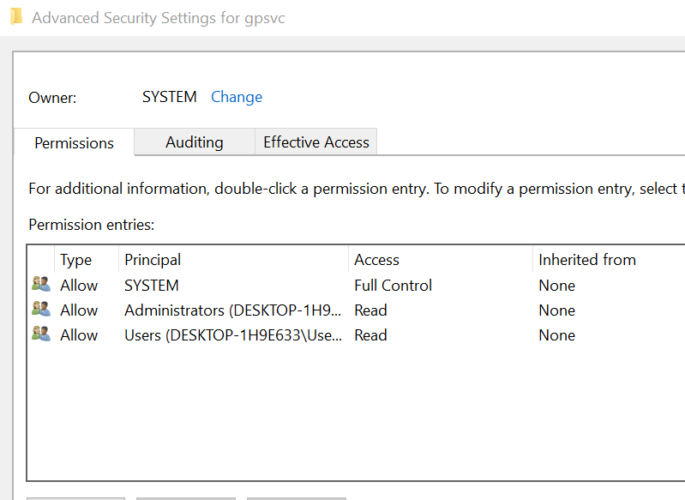
- U Odaberite Korisnik ili Grupa u prozor upišite ime korisničkog računa koje ne dopušta prijavu. Kliknite na Provjerite imena pronaći korisnički račun.
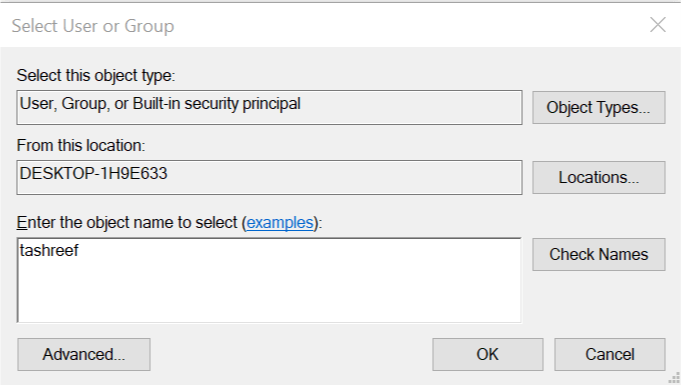
- Ako je pronađeno, kliknite u redu za spremanje promjena.
- Zatim desnom tipkom miša kliknite Početak gumb i odaberite Windows PowerShell (admin).
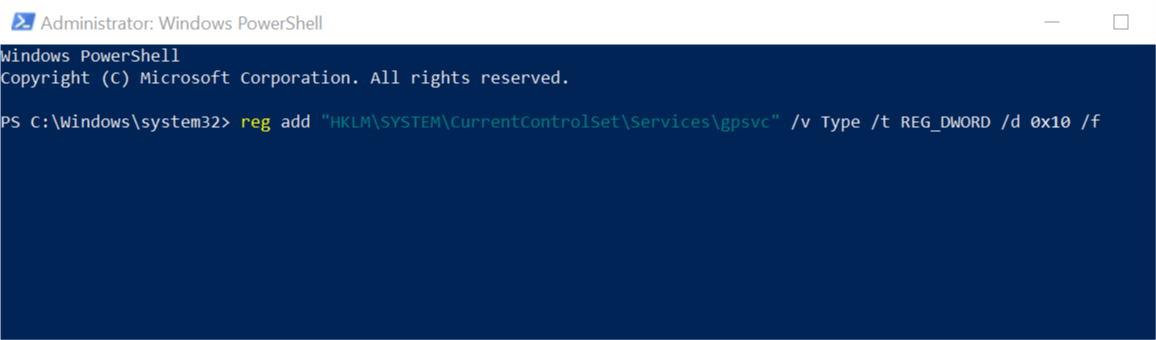
- U prozoru PowerShell Administrator kopirajte i zalijepite sljedeći redak koda i pritisnite Enter:
reg dodati „HKLM \ SYSTEM \ CurrentControlSet \ Services \ gpsvc” / v Tip / t REG_DWORD / d 0x10 / f
To je to. Nakon što uspješno promijenite korisničko dopuštenje za ključ GPSvc u uređivaču registra, zatvorite prozor dozvola i uređivač registra.
Ponovo pokrenite računalo da biste primijenili promjene. Pokušajte se prijaviti pomoću standardne provjere računa ako je usluga klijenta pravila grupe neuspješna, pogreška prijave je riješena.
4. Ponovo pokrenite uslugu pravila grupe
- Pritisnite Windows + R da biste otvorili dijaloški okvir Pokreni.
- Tip usluge.msc i pritisnite Enter.

- U prozoru Usluge potražite Klijent pravila grupe.
- Desnom tipkom miša kliknite Klijent pravila grupe i odaberite Svojstva.
- Promijeni Vrsta pokretanja do Automatski.
- Klik Prijavite se i kliknite u redu za spremanje promjena.
- Zatvorite prozor Usluge i ponovo pokrenite računalo.
5. Resetirajte mrežni adapter pomoću PowerShell-a
- Desnom tipkom miša kliknite Start i odaberite Windows PowerShell (admin).
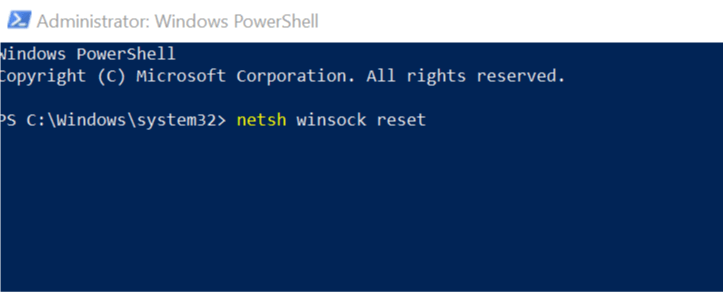
- U prozor PowerShell upišite sljedeću naredbu i pritisnite Enter:
netsh winsock resetiranje
Zatvorite prozor Powershell i ponovo pokrenite računalo.
Evo, evo nekih rješenja koja biste možda htjeli isprobati ako ih dobivate Usluga klijenta pravila grupe nije uspjela prilikom prijave Pristup je odbijen poruka o pogrešci.
Ako su naša rješenja uspjela za vas, slobodno nas obavijestite pomoću odjeljka za komentare u nastavku.
 I dalje imate problema?Popravite ih pomoću ovog alata:
I dalje imate problema?Popravite ih pomoću ovog alata:
- Preuzmite ovaj alat za popravak računala ocijenjeno odličnim na TrustPilot.com (preuzimanje započinje na ovoj stranici).
- Klik Započni skeniranje kako biste pronašli probleme sa sustavom Windows koji bi mogli uzrokovati probleme s računalom.
- Klik Popravi sve za rješavanje problema s patentiranim tehnologijama (Ekskluzivni popust za naše čitatelje).
Restoro je preuzeo 0 čitatelji ovog mjeseca.